Велосипедный спидометр на микроконтроллере ATMEGA8. Инструкция велосипедный спидометр
Велокомпьютер как настроить? Велокомпьютер Cyclotech i6: установка
На сегодняшний день в продаже можно увидеть несколько типов велокомпьютеров. Обычно их классифицируют по типу подключения.
Классификация велокомпьютеров
Можно выделить 2 группы:
- Проводной компьютер, который довольно дешевый и простой. Впрочем, работает он, как и устройства другого типа. Проблема с ними может возникнуть только одна – установка, которая довольно просто решается.
- Второй тип – беспроводной. Эти велокомпьютеры довольно просто устанавливаются. Его можно поставить в любом месте, вплоть до приложения на телефон. Конечно, и этот тип имеет минусы. На сенсор, который крепится к колесу, необходимо установить отдельное питание. Также такие модели довольно дорогие.
Это основное отличие велокомпьютеров, но производители еще разделили их по функционалу. В новых и дорогих моделях вы можете найти множество дополнительных функций. Это может быть режим тренировки, GPS, запоминание расстояния и другие. Лучшие модели имеют довольно широкий функционал, а также отличный внешний вид. Довольно хорошая и бюджетная модель – Cyclotech i6. Рассмотрим настройку на примере этого компьютера.

Установка велокомпьютера
Крепёжная площадка
Сначала вам необходимо будет установить крепежную площадку. Что это такое? Компьютеры изготавливают сейчас съемными, то есть должно быть какое-либо крепление, чтобы он держался на байке. Крепежная площадка представляет собой панель, к которой подключены необходимые провода и крепления. Установка велокомпьютера Cyclotech i6 возможна в нескольких местах.
- Вынос руля – довольно удобное место. На крепление для руля можно установить велокомпьютер любого размера. Это довольно комфортное место для ориентирования во время езды. К сожалению, компьютер будет подвержен поломке из-за переноса или падения. Также на это место очень часто устанавливают навигатор или смартфон.
- По центру руля – лучшее решение, если у вас на велосипеде вмонтированы и другие приспособления. В этом месте сложнее зацепить велокомпьютер и разбить его. Также вы сможете слегка отвести взгляд от дороги, чтобы посмотреть на экран вашего прибора.
- Последнее место, которое часто использую люди, – на краю грипсы. Конечно, его можно будет легко зацепить, но в тоже время вы сможете быстро получить доступ к управлению этим устройством. Он находится рядом с рукой, что позволяет довольно комфортно поменять параметры во время езды.
Велокомпьютер Cyclotech i6 необходимо устанавливать качественно. Вы должны убедиться, что все болты, которые используются для монтажа креплений, хорошо закручены. От этого будет зависеть комфортность при езде и целостность устройства.
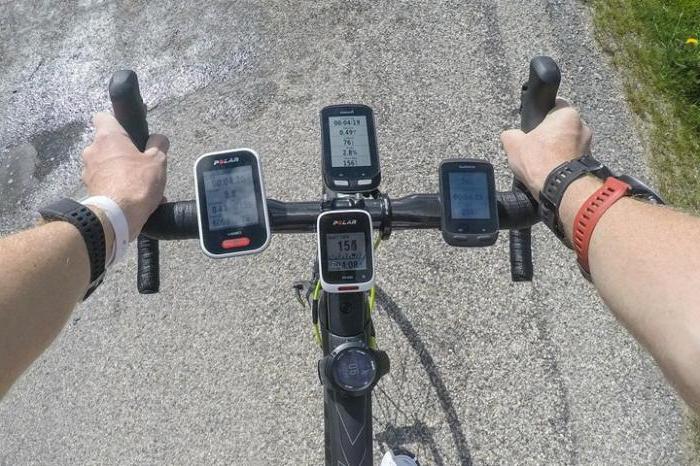
Установка датчика и магнита
Следующий этап установки велокомпьютера Cyclotech i6 – монтаж магнита и сенсора. От качества настройки этих компонентов будет зависеть правильность показаний. От втулки переднего колеса необходимо отступить 10 сантиметров, при этом центробежная сила не будет действовать на магнит. Сенсор и магнит можно установить на любой стороне, это не будет иметь особого значения.
Чтобы установить сенсор, необходимо взять несколько жгутиков, с помощью которых вы скрепите этот элемент. Далее необходимо установить его на вилку. Сенсор должен быть установлен перпендикулярно к колесу. Магнит и сенсор велокомпьютера Cyclotech i6 должны быть вмонтированы идеально перпендикулярно. К сожалению, из-за спиц этого будет добиться довольно сложно. Постарайтесь приблизиться к эталону, чтобы получить точную информацию.
Как вы уже заметили, необходимо закрепить магнит на одной из спиц переднего колеса. Устанавливаем его перпендикулярно к сенсору. После монтажа необходимо проверить, не сталкиваются ли 2 элемента. Помните, что устанавливать нужно качественно, чтобы во время движения магнит не слетел с колеса.
Иногда устанавливают необходимые элементы на заднее колесо. Если вам так будет удобнее, то и вы можете попробовать. Конечно, необходимо рассчитать длину проводов для этого. Устанавливать магнит и сенсор в этом случае немного проще, но нужно будет закрепить провода на раме.

Провод
После установки всех необходимых для работы элементов, нужно позаботиться о проводах. Их нужно аккуратно разместить, дабы не испортить внешний вид велосипеда, а также чтоб они не задевали другие механизмы или не мешали при ремонте.
Сначала стоит определиться с длиной. Протяните провод до сенсора и немного добавьте в длине, так как нельзя исключать погрешность. Дальше предстоит отрезать лишнюю часть. После этого можно протягивать провод. Для этого вы можете использовать несколько способов, выберите, какой будет удобнее.
- Прокладка контактов на рулевой колонке. В этом случае вам необходимо использовать жгутики, чтобы закрепить провод на раме. Это очень простой способ, но многим он не нравится, так как внешний вид играет не последнюю роль. Но это не единственный минус, вы сможете быстро испортить контакты из-за перекручивания руля.
- Второй способ предполагает прокладку провода на тросике от тормоза. Это, конечно, дольше делается, но выглядит значительно лучше. Чтобы закрепить провод от велокомпьютера Cyclotech на тросике, необходимо использовать изоленту.
Если вы используете беспроводной компьютер, то нет необходимости возиться с проводками. Это значительно упрощает монтаж и лучше выглядит.

Как настроить велокомпьютер?
Длина окружности колеса
При настройке сначала необходимо будет ввести длину окружности колес. Этот параметр очень важен для корректной работы устройства, так как с помощью него определяется точность результатов.
Чтобы определить точную длину окружности, необходимо поставить точку на покрышки с помощью маркера. Дальше помечаем соответствующее место на асфальте. Делаем полный оборот колес и меряем расстояние, пройденное велосипедом. Это самый эффективный способ.
Также вы можете посмотреть на колесе его диаметр и толщину и найти таблицу, которая предоставит длину окружности для конкретной модели. В некоторых велокомпьютерах нужно ввести только диаметр колеса, что упрощает задачу.
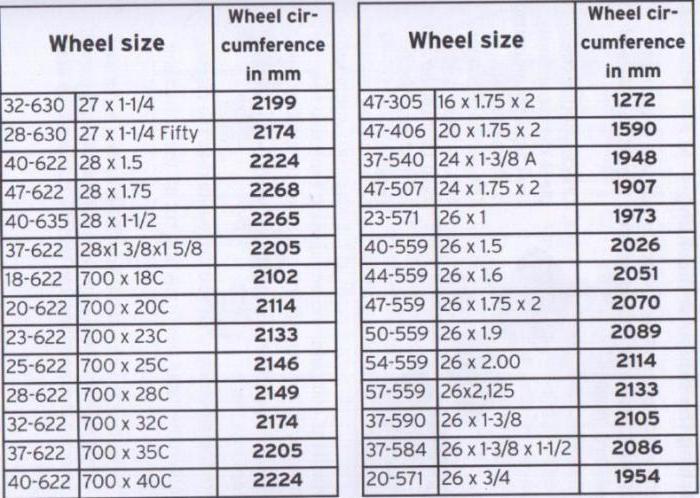
Часы и другие показатели
Велокомпьютер Cyclotech i6 позволяет не только определить скорость разгона и расстояние, которое вы проехали, но и позволяет использовать некоторые полезные дополнительный функции.
- Первая и довольно полезная функция – часы. Их просто настроить, это обычно не вызывает проблем.
- Подсчет калорий. Это полезный параметр, который также пользуется популярностью. Для его настройки нужно ввести свой вес. Это необходимо внимательно делать, так как часто используются разные единицы измерения. Чаще все используют фунты.
Возможные неполадки
Если вы разобрались, как настроить велокомпьютер, то вы можете приступать к этому. Это отнимет немного времени, если все пройдет успешно. Так бывает не всегда. Иногда, случаются неполадки, которые необходимо уметь устранять.

- Что делать, если велокомпьютер не включается? Обычно дело в батарейке. Она может сесть или отойти. После замены батарейки, все настройки сбросятся.
- Компьютер, устанавливаемый на велосипед, неправильно показывает скорость. В этом случае необходимо вернуться к пунктам, как установить и как настроить велокомпьютер. Проблема заключается именно в этом. Так как вы могли указать неправильные размеры колеса или произвести некачественный монтаж магнита и сенсора.
Заключение
Если вы решили установить велокомпьютер Stels, Cyclotech или другой качественной фирмы, то вы сможете быстро все установить. Это довольно простая процедура, главное – внимательно выполнять каждый шаг. Теперь вы знаете, как настроить велокомпьютер.
fb.ru
Инструкция и описание велокомпьютера Assize AS-820 на русском языке
НАЗНАЧЕНИЕ И ФУНКЦИОНАЛЬНЫЕ ВОЗМОЖНОСТИ
Велокомпьютеры Assize AS-820 и AS-880 предназначены для измерения скорости, пробега и времени в пути велосипедов с колесами диаметром от 5 до 31 дюйма (13-78 см). Модели «AS-820» и «AS-880» различаются только внешним видом. Измеряют и отображают на экране следующие параметры:
| № | Параметр | Отображение | Символ |
| 1 | Текущая скорость | 0-99,9км/ч или 0-99,9миль/ч | SPD |
| 2 | Общий пробег | 0-9999,9 км или миль | ODO |
| 3 | Время в движении | 0-9:59:59 час:мин:сек | TM |
| 4 | Пройденная дистанция | 0-999,99 км или миль | DST |
| 5 | Максимальная скорость | 0-99,9км/ч или 0-99,9миль/ч | MAS |
| 6 | Средняя скорость | 0-99,9км/ч или 0-99,9миль/ч | AVS |
| 7 | Реальное время | 0-24час |  |
| 8 | Частота вращения колеса | 0-3600 Об/мин (обороты в минуту) | RPM |
| 9 | Затраченная энергия | 0-999,9 ккал | KCAL |
| 10 | Время дистанции (секундомер) | 0-9:59:59,99 час:мин:сек | 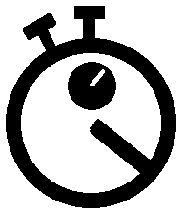 |
Велокомпьютер «AS-820/880» имеет следующие дополнительные функции:1.Режим SCAN, позволяющий последовательно просматривать все данные.2.Автоматическое отключение питания через 2 минуты после остановки для продления срока службы батарейки.3.Автоматическое прекращение отсчета времени ТМ при остановке.
Подробнее об этих и других функциях в новом окне.
МОНТАЖ
Датчик представляет собой залитый в пластмассу геркон, имеющий стеклянный корпус. Слишком сильная затяжка монтажного хомутика приводит к повреждению датчика!Закрепите датчик на правой трубе передней вилки велосипеда широким хомутиком, подложив резиновую прокладку. На спице с правой стороны переднего колеса закрепите магнит так, чтобы при вращении колеса он проходил возле датчика на уровне надписи SENSOR с зазором 2-3 мм. Закрепите основание компьютера на руль велосипеда. Узкими хомутиками прикрепите провод датчика. Вставьте велокомпьютер в направляющие основания до щелчка. В устройстве используется батарейка AG13 (LR44) напряжением 1,5v. Она расположена под крышкой с тыльной стороны велокомпьютера.
НАСТРОЙКА
Измерьте расстояние от земли до верхней точки (диаметр) переднего колеса вашего велосипеда в сантиметрах. Полученное значение разделите на 2,54 и округлите до целого числа. Можно взять данные из таблицы. Нажимая кнопку «MODE» войдите в режим ODO. Нажмите кнопку «SET/RESET». Появится мигающее значение размера колеса запрограммированное ранее. Снова нажимайте кнопку «SET/RESET» до установки вычисленного вами значения. Для выбора единицы измерения скорости нажмите кнопку «MODE» и, нажимая кнопку «SET/RESET», выберите Km/h. По истечении 3 секунд после нажатия любой кнопки компьютер возвращается в режим ODO. Для настройки текущего времени в режиме  нажмите кнопку «SET/RESET» и повторным нажатием этой кнопки выставьте МИНУТЫ. Затем нажмите кнопку «MODE» и нажатием кнопки «SET/RESET» выставьте ЧАСЫ. По истечении 3 секунд после нажатия любой кнопки компьютер возвращается в режим
нажмите кнопку «SET/RESET» и повторным нажатием этой кнопки выставьте МИНУТЫ. Затем нажмите кнопку «MODE» и нажатием кнопки «SET/RESET» выставьте ЧАСЫ. По истечении 3 секунд после нажатия любой кнопки компьютер возвращается в режим  . Ваш велокомпьютер готов к работе.
. Ваш велокомпьютер готов к работе.
ИНСТРУКЦИЯ ПО ЭКСПЛУАТАЦИИ
При начале движения велокомпьютер автоматически включает спидометр и начинает отсчет времени и пройденной дистанции. Для замера времени и дистанции нужно при пересечении стартовой линии обнулить счетчики TM и DST. Для этого в момент начала отсчета в любом из режимов: TM, DST или AVS нажмите кнопку «SET/RESET». При остановке отсчет прекращается, а при дальнейшем движении, например, после привала, продолжается. Значения максимальной скорости обнуляются нажатием кнопки «SET/RESET» в режиме MAS. Количество затраченных калорий обнуляется нажатием кнопки «SET/RESET» в режиме CAL. Во время движения велосипеда в верхней части экрана отображается текущая скорость, а в нижней по вашему выбору: время в пути, пройденная дистанция, максимальная достигнутая скорость, средняя скорость, общий пробег, текущее время, количество затраченных калорий. В режиме SCAN все эти данные последовательно выводятся на экран вместе с соответствующими символами. Режимы отображения данных меняются нажатием кнопки «MODE».
СЕКУНДОМЕР
Для выхода в режим секундомера коротко нажимайте кнопку “MODE” до тех пор, пока не появится символ 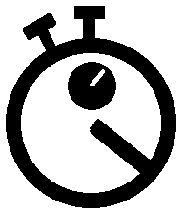 . Для обнуления показаний секундомера нажмите и удерживайте 3 секунды кнопку «SET/RESET». В момент старта нажмите кнопку «SET/RESET» для запуска отсчета, а при пересечении финишной черты нажатием кнопки «SET/RESET» остановите секундомер. В верхней строке экрана отображаются сотые доли секунды.Для контроля скорости и других данных используйте кнопку «MODE». В отличие от времени ТМ отсчет секундомера продолжается и во время остановки.
. Для обнуления показаний секундомера нажмите и удерживайте 3 секунды кнопку «SET/RESET». В момент старта нажмите кнопку «SET/RESET» для запуска отсчета, а при пересечении финишной черты нажатием кнопки «SET/RESET» остановите секундомер. В верхней строке экрана отображаются сотые доли секунды.Для контроля скорости и других данных используйте кнопку «MODE». В отличие от времени ТМ отсчет секундомера продолжается и во время остановки.
ВНИМАНИЕ!
СОХРАНИТЕ ЭТУ ИНСТРУКЦИЮ ДЛЯ РАЗРЕШЕНИЯ ВОПРОСОВ, ВОЗНИКАЮЩИХ В ПРОЦЕССЕ ЭКСПЛУАТАЦИИ.НЕ НАЖИМАЙТЕ КНОПКИ ПОД ДОЖДЕМ.НЕ ОСТАВЛЯЙТЕ ВЕЛОКОМПЬЮТЕР НА СОЛНЦЕПЁКЕ.НЕ ПРИМЕНЯЙТЕ ДЛЯ ЧИСТКИ РАСТВОРИТЕЛИ, СПИРТ ИЛИ БЕНЗИН.
При покупке проверяйте работоспособность устройства с подключенным датчиком, поднося и удаляя магнит к надписи SENSOR на корпусе датчика.Не допускайте поворот руля велосипеда на угол более 90 градусов во избежание чрезмерного натяжения и обрыва кабеля датчика велокомпьютера.
ПРИ НЕИСПРАВНОСТЯХ ВЫЗВАННЫХ МЕХАНИЧЕСКИМИ ПОВРЕЖДЕНИЯМИ УСТРОЙСТВА ПРЕТЕНЗИИ ТОРГУЮЩИМИ ОРГАНИЗАЦИЯМИ НЕ ПРИНИМАЮТСЯ.
УСТРАНЕНИЕ НЕПОЛАДОК
| НЕИСПРАВНОСТЬ | СПОСОБ УСТРАНЕНИЯ |
| Нет индикации скорости | 1. Если компьютер не реагирует на замыкание контактов с тыльной стороны — выньте батарейку и через 5 сек вставьте, соблюдая полярность, обратно.2. Проверьте состояние кабеля и взаимное расположение датчика и магнита. Середина датчика нечувствительна к магниту. |
| Темный экран | Перегрев устройства на солнце. Уберите компьютер с солнцепека |
| Низкая контрастность изображения | Замените батарейку |
| Прикосновение к корпусу устройства вызывает сбои. | Выполните п.1. Перед прикосновением к велокомпьютеру снимайте заряд статического электричества, дотронувшись неокрашенных металлических частей велосипеда |
provelolab.ru
Как правильно установить велокомпьютер на велосипед

Велокомпьютер – это такое электронное маленькое приспособление, которое может определять скорость движения, расстояние, которое вы проехали, время движения и некоторые другие параметры. Главный вопрос – как установить велокомпьютер на велосипед, какое место для этого лучше выбрать и как его закрепить.
Составные части
Для начала надо изучить инструкцию, поскольку в ней все подробно расписано – что куда цеплять на велосипед и где прикручивать. Но если инструкция на иностранном языке, то задача слегка усложняется. В этом случае следует осмотреть все части системы, и понять их назначение.

Велокомпьютер обычно состоит из:
- основного блока с монитором, который выглядит, как часы прямоугольной формы;
- датчика колеса (геркон или катушка), передающего сигнал от колеса на основной блок;
- датчика каденса, определяющего скорость вращения педалей;
- магнитов, устанавливаемых на спице и на шатуне педальной системы.
В процессе вращения колеса магнит будет сближаться с герконом, контакт срабатывать, и таким образом, позволит определить скорость, с которой едет велосипед, и все вытекающие из этого параметры.
Сигнал на основной блок может передаваться от датчика с помощью проводов или с помощью радиосигнала. Второй вариант по понятным причинам более удобный, однако, аккумулятор в беспроводной модели придется менять значительно чаще. Другие преимущества проводного велокомпьютера: простое управление и дешевизна.
В покупной набор обязательно входят крепежные элементы. Это специальные жгутики или хомуты, помогающие прочно прикрепить все детали на велосипед. Датчика каденса, определяющего частоту вращения педалей, может и не быть в наборе.
Установка основного блока
Практически все модели на сегодняшний день представляют собой съемные конструкции. Это значит, что их можно переставлять на удобное для вас место, снимать, ремонтировать и т. д. Вначале крепится площадка, на которую будет установлен основной блок. Площадку размещают:
- на выносной части руля;
- в центральной части руля;
- на краю ручки руля (они еще называются грипсами).
Центральная часть является самой оптимальной. На выносе удобно устанавливать велокомпьютер с большим монитором. Неудобство будет ощущаться, если переносить велосипед, и если вы захотите там же установить держатель для мобильного телефона. На краю грипсы велосипеда экран легко задеть рукой. Но многие любят это место, потому что легко нажимать на кнопки велокомпьютера, изучать информацию в процессе движения.
Площадка должна быть надежно закреплена, чтобы не скользить. Для этого применяют резиновые жгуты, входящие в набор. Можно установить дополнительно резиновую подложку, затрудняющую скольжение.
Видео: установка проводного устройства
Ставим датчики и магниты
Это очень ответственный процесс, поскольку от правильности их установки на велосипед будет зависеть работоспособность компьютера. Посмотрим, как правильно закрепить магнит и датчик.
Система должна быть размещена на расстоянии около 10 см от оси колеса. Вначале закрепляют датчик на вилке поближе к втулке, а затем максимально близко к нему крепят магнит на спице.
Датчик закрепляют хомутом или жгутами таким образом, чтобы он был развернут к магниту. Необходимо, чтобы при максимальном сближении магнита с датчиком (герконом) они находились практически под прямым углом друг к другу, хотя небольшое отклонение все равно будет в силу особенностей расположения спиц. Магнит надо затянуть до упора, чтобы в процессе движения он не сместился и не оторвался.
Чаще всего систему устанавливают на переднее колесо, хотя возможно ее разместить и на заднем. При неправильном развороте датчика по отношению к магниту он будет срабатывать через раз или еще хуже, и показатели скорости сильно снизятся.
Как правильно расположить провод
Провод необходимо подключить и расположить таким образом, чтобы он не мешал во время движения, ремонта, не перетирался и не портил внешний вид.
- Вначале определяют длину провода от вилки до основного блока с монитором без натяжения и отрезают с запасом в 10% или чуть больше.
- Завинчивают контакты на площадке блока.
- Прокладывают провод по рулевой колонке или по тормозному тросику.
При прокладке по рулевой колонке надо обязательно сделать напуск в зоне рамы, чтобы провод не порвался, когда руль будет поворачиваться. Крепление осуществляется жгутами. Прокладывать по тормозному пути легче, поскольку уже учтены все напуски. Оборачивать вокруг тороса провод не обязательно, хотя некоторые делают так для красоты и надежности. Провод можно просто прикрепить изолентой.
В некоторых моделях провод уже прикручен к блоку, и его не надо резать. Длину меняют дополнительным обматыванием вокруг вилки, или же сматывая лишнюю часть и закрепляя в нижней части штока.

Если прибор беспроводный
В случае беспроводного устройства установка на велосипед еще больше упрощается. Нет необходимости протягивать провод. Бывает только, что геркон и радиоизлучатель выполнены в отдельных корпусах и их необходимо соединить. Проверьте, чтобы в излучателе и в блоке стояли батарейки.
При беспроводной системе монитор можно закрепить даже на руке. Необходимо только, чтобы сигнал радиомаячка был достаточно сильным и доходил до руки.
Настройки
После закрепления всех элементов необходимо настроить велокомпьютер. Для этого определяют и вводят длину окружности велосипедного колеса. Длину окружности можно замерить ниткой, после чего приложить ее к рулетке. Второй способ состоит в том, что вы ставите отметку на покрышке и отметку на дорожке, совмещаете их и прокатываете велосипед так, чтобы колесо совершило полный оборот. Далее замеряете расстояние рулеткой между двумя отметками на дорожке. Это и будет длина окружности. Этот метод более точный.
Еще более простой способ – посмотреть маркировку колеса. Есть специальная таблица в инструкции, которая помогает перевести размеры колеса в длину. Во многих велосипедных компьютерах также достаточно ввести только размеры колеса, чтобы все правильно работало.
Велокомпоютер может обладать и другими полезными функциями. Некоторые модели позволяют определять максимальную и среднюю скорость, с которой двигался велосипед, подсчитывать количество сожженных калорий. Многие модели снабжаются часами, а наиболее продвинутые – системой определения положения в пространстве (GPS), системой подсчета пульса, термометром. Они способны превратить обычный велосипед в настоящий измерительный центр.
Видео: установка и настройка велокомпьютера
В целом велокомпьютер – это довольно полезная, хотя и не жизненно необходимая вещь. Установить ее довольно просто, а изучать показатели весьма интересно. Люди, которые целенаправленно занимаются велоспортом, обязательно устанавливают его на свое средство передвижение.
Оцените статью: Поделитесь с друзьями!tehznatok.com
Как настроить велокомпьютер, чтобы получить максимальную точность
Иногда новички-велосипедисты хвастаются большими скоростями, не подозревая, что весь секрет их чемпионских результатов в неправильной настройке велокомпьютера.
Бывает так, что человек делает круглые глаза, услышав, что его вообще нужно настраивать — типа, какая разница, велосипед же. 🙂
Я не буду рассказывать, на какую клавишу нужно нажимать, тем более это зависит от конкретной модели. Самое главное — откройте инструкцию для велокомпьютера и изучите её, как правило, всё просто.
Прочитайте полную статью про велокомпьютер, какие бывают разновидности, чем отличается беспроводная модель от проводной, плюсы и минусы.
Таблицы размеров колес для настройки
Вам нужно найти пункт меню, который отвечает за ввод длины окружности колеса. В некоторых моделях допускается упрощенный ввод, по условному диаметру, например, 26″. Это самый неточный способ, допускающий все эти «40 км/ч» у новичков.
В бумажной инструкции любого приличного велокомпьютера есть таблица с размерами, причем, заметьте — важен не только условный диаметр, но и ширина (а следственно, и высота) конкретной установленной покрышки. Например, колеса 26″х1.75 и 26″х2.1 имеют совершенно разную окружность. Вот пример такой таблицы размеров:

Этот способ имеет существенный недостаток — разные производители по-разному считают ширину покрышки. Например, 2.1 в исполнении Schwalbe шире, чем тот же размер у Continental. Как следствие — размер окружности будет разным, и это скажется на точности вашего спидометра.
Измерение длины окружности колеса
Вводя размеры из таблицы, приложенной к спидометру, не удивляйтесь, что прибор будет врать. Но допустим, что вы взяли измерительную ленту и точно промеряли окружность колеса. Есть еще один фактор, который вносит искажение показаний.
Шина проминается под ездоком, из-за чего фактическая длина окружности окажется меньше, чем та, которую вы намеряете сантиметром. Если вы ездите на горном велосипеде с подспущенными для лучшего сцепления колесами, то скорость на велокомпьютере будет завышаться.
Друзья, кому важна самая высокая точность, есть только один способ.
Возьмите мел и начертите тонкую линию поперек покрышки, сядьте на велосипед и проедьтесь несколько метров. На асфальте отпечатаются четкие отпечатки от мела, расстояние между ними и будет самой точной длиной окружности.
___________________________
Нужна ли вам такая точность — решайте сами. Я уже переболел всеми этими скоростями и километражами. Последние года два на моих велосипедах нет вообще никакого спидометра, это даже как-то успокаивает. 🙂 Я примерно представляю, с какой скоростью еду, и как ни странно, могу определить пройденное расстояние с погрешностью не более 10%.
Износ цепи проверяю калибром, техобслуживание провожу не по километражу, а по настроению/проблемам. Так что в моей схеме велокомп вроде как бы и лишний.
Но для начинающих велосипедистов измерительные приборы, такие как спидометр, датчик каденса и пульсометр — крайне важные вещи. Чем больше информации вы получаете, тем более эффективно можно составить планы на покатушки и быстрее получить результаты.
Друзья, давайте не будем теряться на просторах интернетов! Я предлагаю вам получать на емейл извещения о публикации моих новых статей, таким образом вы всегда будете знать, что я написал что-то новое. Пройдите по ссылке, пожалуйста.
Читать также:
kotovski.net
Велокомпьютер Stels Beta-1, Beta-2, Beta-3
ВЕЛОКОМПЬЮТЕР STELS

ВЕТА-1, ВЕТА-2, ВЕТА-3
ИНСТРУКЦИЯ ПО 3КСПЛУАТАЦИИ
Благодарим Вас за покупку велокомпьютера STELS. Мы надеемся, что его дизайн и качество работы доставят Вам удовольствие в течении нескольких лет и он оправдает все Ваши ожидания. Данная инструкция распространяется на велокомпьютеры STELS моделей: ВЕТА-1, ВЕТА-2, ВЕТА-3.
Перед началом эксплуатации компьютера внимательно прочитайте инструкцию.
1. НАИМЕНОВАНИЕ ЧАСТЕЙ
На Рис.1 показаны основные части компьютера:
|
1. Жидкокристаллический дисплей |
8. Кронштейн (держатель) компьютера |
|
2. Клавиша "Режим" |
9. Сенсор |
|
3. Крышка отсека элемента питания |
10. Измерительные зоны сенсора |
|
4. Кнопка "Сброс" |
11. Резиновая прокладка сенсора |
|
5. Контакты для подключения сенсора |
12. Резиновая прокладка кронштейна |
|
6. Магнит |
13. Элемент питания LR44, 1.5V |
|
7. Фиксатор магнита |
14. Нейлоновый хомут |
2. КОМПЛЕКТ ПОСТАВКИ
В коробке с компьютером должны находиться следующие предметы:
|
Компьютер с элементом питания |
1 шт. |
Прокладка кронштейна |
1 шт. |
|
Кронштейн с сенсором |
1 шт. |
Прокладка сенсора |
1 шт. |
|
Магнит |
1 шт. |
Нейлоновый хомут |
9 шт. |
|
Фиксатор магнита |
1 шт. |
Инструкция по эксплуатации |
1 шт. |


3. УСТАНОВКА КРОНШТЕЙНА
3.1. Пропустите сенсор (9): с кабелем через отверстие в резиновой прокладке (12) (рис 2А).
3.2. Оберните резиновую прокладку (12) вокруг руля велосипеда и установите кронштейн (9) на неё сверху (рис. 2В).
Внимание: Блокирующий рычаг кронштейна должен быть направлен в сторону седла велосипеда.
3.3. Проденьте нейлоновые хомуты (14) через отверстия в кронштейне и затяните их (рис. 2В). Убедитесь в надёжности крепления кронштейна к рулю. Если кронштейн можно легко повернуть вокруг руля, затяните ещё сильнее нейлоновые хомуты.
3.4. Обрежьте лишние концы нейлоновых хомутов (Рис.2С).
3.5. Вставьте концы нейлоновых хомутов в отверстия кронштейна (рис.2D) и убедитесь, что они не выступают за габариты кронштейна.
3.6. Выберите удобные позиции для крепления кабеля сенсора к вилке нейлоновыми хомутами (14)
Оберните кабель вокруг оболочки троса переднего тормоза или закрепите лишний ка6ель рядом с
коронкой вилки (Рис.3, 4). Для этого согните кабель несколько раз и зафиксируйте его нейлоновыми хомутами. Перед тем как затянуть хомуты, убедитесь, что кабель сенсора не мешает рулю вращаться.
4. УСТАНОВКА СЕНСОРА И МАГНИТА
4.1. Установите сенсор (9) через резиновую прокладку (11) внутренней поверхности передней вилки (рис.5). Закрепите сенсор двумя нейлоновыми хомутами (14) Направьте сенсор на спицы.
Внимание: Не затягивайте нейлоновые хомуты до тех пор пока не установите сенсор и магнит в правильное положение.
4.2 Установите магнит (6) на одной из спиц переднего колеса с той стороны, где расположен сенсор. Магнит имеет прорези как для круглых, так и для плоских спиц.
У сенсора есть две измерительные зоны, обозначенные (S). Направьте магнит в центр одной из измерительных зон (в центр круга с буквой S), Закрепите :магнит фиксатором (7).
4. 3. Отрегулируйте взаимное положение магнита и сенсора (Рис.6).
Расстояние между магнитом и сенсором должно быть не более 5 мм, но при этом магнит не должен задевать за сенсор. Установить требуемое расстояние можно, передвигая магнит и сенсор вверх или вниз.
Внимание: Если центр магнита не будет точно направлен на центр одной из измерительных зон или расстояние между магнитом и сенсором будет более 5 мм , то сигнал от сенсора будет слабым. Поэтому компьютер может не работать (показывать только текущее время) или работать неустойчиво.
4.4 Вставьте компьютер в кронштейн и убедитесь, что магнит и сенсор установлены правильно.
Для этого вращайте переднее колесо. Если на экране компьютера в верхнем правом углу начнёт мигать символ ((•)) и будет изменятся значение скорости, то магнит и сенсор установлены правильно. Выньте компьютер из кронштейна и затяните до упора нейлоновые хомуты, которыми крепится сенсор к вилке. Обрежьте лишние концы на хомутах (Рис. 7).
5. УСТАНОВКА КОМПЬЮТЕРА
5.1. Вставьте компьютер в гнездо кронштейна путем плавного перемещения его назад до характерного щелчка, означающего, что компьютер встал на место.
5.2. Кронштейн оборудован блокирующем рычагом, который не позволяет компьютеру выпасть во время движения. Чтобы вынуть компьютер из гнезда кронштейна, нажмите на блокирующий рычаг и потяните компьютер вперед (Рис.3Е)
Внимание: Не нажимайте на блокирующий рычаг слишком сильно, Вы можете сломать его.
6. ИЗМЕРЕНИЕ ДЛИНЫ ОКРУЖНОСТИ КОЛЕСА
Необходимо правильно
измерить длину окружности колеса велосипеда. Это основной параметр,
который влияет на точность работы компьютера. Вы можете сделать это
самостоятельно:
Метод № 1: Установите переднее колесо велосипеда так, чтобы вентиль камеры был перпендикулярен земле. Сделайте отметку на асфальте точно напротив вентиля. Продвиньте велосипед вперед или назад так, чтобы колесо сделало полный оборот. Сделайте на асфальте вторую отметку напротив вентиля, когда он будет вновь перпендикулярен земле. Измерьте расстояние в миллиметрах между двумя отметками на асфальте. Это и будет длина окружности колеса вашего велосипеда.
Метод № 2: Воспользуйтесь формулой для вычисления длины окружности. Для этого измерьте диаметр колеса вашего велосипеда в миллиметрах и умножьте полученное значение на 3.14. Диаметр колеса необходимо измерять по внешнему краю велошины так, как показано на рисунке.
Метод № 3: На каждой велошине сбоку указан её размер в мм и / или в дюймах. В приведенной ниже таблице вы найдете приблизительное значение длины окружности для наиболее популярных размеров велошин. Данные в этой таблице являются приблизительными, так как размер длины окружности зависит от давления в велошине и может меняться у разных производителей.
|
Размер колеса |
Окружность |
Размер колеса |
Окружность |
Размер колеса |
Окружность |
|||
|
43-305 |
16"х 1.75" |
1217 |
54-559 |
26"х 2.0" |
2114 |
40-635 |
28"х 1.50" |
2265 |
|
47-406 |
20"х 1.75" |
1590 |
57-559 |
26"х 2.125" |
2133 |
37-622 |
28"х 1.25" |
2205 |
|
37-540 |
24"х 1-3/8" |
1948 |
37-590 |
26"х 1-3/8" |
2105 |
20-622 |
700х 23С |
2114 |
|
47-507 |
24"х 1.7" |
1907 |
37584 |
26"х 1.50" |
2086 |
23-622 |
700х 23С |
2133 |
|
23-571 |
26"х 1.0" |
1973 |
20-571 |
26"х 3/4" |
1954 |
25-622 |
700х 25С |
2146 |
|
40-559 |
26"х 1.50" |
2026 |
32-630 |
27"х 1.25" |
2199 |
28-622 |
700х 28С |
2149 |
|
44-559 |
26"х 1.60" |
2051 |
28-630 |
27"х 1.25" |
2174 |
32-622 |
700х 32С |
2174 |
|
47-559 |
26"х 1.75" |
2070 |
40-622 |
28"х 1.50" |
2224 |
37-622 |
700х 37С |
2205 |
|
50-559 |
26"х 1.90" |
2089 |
40-622 |
28"х 1.75" |
2268 |
40-622 |
700х 40С |
2224 |
Внимание: наиболее точное значение длины окружности колеса велосипеда вы получите, воспользовавшись методом № 1 или № 2.
Запомните полученное значение длинны окружности, этот размер понадобится Вам при настройке компьютера.





7. ВКЛЮЧЕНИЕ И НАСТРОЙКА КОМПЬЮТЕРА
7.1. Перед тем, как начать пользоваться компьютером, или после замены элемента питания, нажмите кнопку (4) "Сброс" (Рис.1) для полного сброса данных. Все хранящиеся в компьютере данные будут удалены. Невыполнение этой операции может привести к сбоям в работе компьютера.
7.2. После нажатия кнопки "Сброс" начнется тест всех сегментов жидкокристаллического дисплея. Проверьте, правильно ли отображаются все цифры и буквы на экране дисплея (Рис.9).
7.3 Нажмите кнопку (2) "Режим" (Рис.1), чтобы остановить тест дисплея. На экране появится мигающая надпись "KM/h" и значение "с2155" (Рис.9).
7.4. Нажимая кнопку "Режим" выберете один из режимов: "KM/h" (км/час) или "M/h" (миль в час). Каждое нажатие кнопки "Режим" будет изменять значение с"KM/h" на "M/h" и наоборот.
Внимание: Если в течение 30 секунд не нажимать на кнопку "Режим", то компьютер выйдет из режима настройки автоматически. Для повторного входа в режим настройки выполните пункты 7.1 - 7.4 или нажмите и удерживайте более 6-ти секунд кнопку "Режим".
7.5. Нажмите и удерживайте кнопку "Режим" в течение 3-х секунд, пока не начнет мигать цифра 2 в значении "с2125". Компьютер перейдет в режим ввода размера длины окружности. Длину окружности колеса вашего велосипеда вы должны были измерить, выполнив пункт 6. По умолчанию данная величина составляет 2155 мм. Именно это число вы увидите на экране дисплея.
Быстро нажимая кнопку "Режим", установите значение первого разряда. Он будет мигать и при каждом нажатии изменять свое значение от 0 до 3. Для ввода следующего разряда, нажмите и удерживайте кнопку "Режим" в течение 4 сек. Второй, третий и четвертый разряд могут принимать значения от 0 до 9. Чтобы сохранить введенные данные и закончить настройку компьютера, нажмите и удерживайте более 6 сек. кнопку "Режим".
8. УСТАНОВКА ЧАСОВ
Чтобы установить текущее время на часах, выберите режим CLK (рис.11). После этого нажмите и удерживайте более 6-ти секунд кнопку "Режим", пока не начнет мигать младший разряд часов. Быстро нажимая на кнопку "Режим", установите нужное значение от 0 до 12. Нажмите и удерживайте в течение 3-х секунд кнопку "Режим". Начнет мигать старший разряд минут. Установите нужное значение старшего разряда от 0 до 5.
Нажмите и удерживайте в течение 3-х секунд кнопку "Режим". Начнет мигать младший разряд минут. Установите значение младшего разряда минут от 0 до 9.
Проверьте, правильно ли вы установили текущее время. Если нет, то нажмите и удерживайте в течение 3-х секунд кнопку "Режим". Снова начнет мигать младший разряд часов. Вы сможете откорректировать значение часов и минут.
Для выхода из режима установки часов, нажмите и удерживайте более 6-ти секунд кнопку "Режим". Компьютер вернется в режим индикации текущего времени CLK .
Внимание: На экране дисплея текущее время индицируется от 1 часа 00 мин. до 12 часов 59 мин.
9. ЗАМЕНА ЭЛЕМЕНТА ПИТАНИЯ
Если на экране дисплея данные отображаются нечетко, значит нужно заменить элемент питания. Поверните против часовой стрелки крышку отсека элемента питания (3) на задней стенке корпуса компьютера (Рис.8). вставьте новую батарею LP44 1.5 V (13) положительным плюсом вверх. Заверните крышку по часовой стрелке,
Внимание: После замены элемента питания проведите операцию полного сброса данных компьютера.
10. МЕРЫ ПРЕДОСТОРОЖНОСТИ
- Не уделяйте слишком много внимания работе ,компьютера во время езды на велосипеде.
- Внимательно следите за дорогой и соблюдайте правила дорожного движения.
- Компьютером можно пользоваться в дождливую погоду; но не допускайте его погружения в воду.
- Не оставляйте компьютер надолго под открытым солнцем (не во время движения велосипеда).
- Не Пытайтесь разбирать компьютер и его части.
- Периодически проверяйте правильность взаимного расположения магнита и сенсора, а также надежность их крепления.
- Периодически осуществляйте чистку контактов компьютера и кронштейна.
- Не используйте растворители, бензин и спиртосодержащие жидкости для чистки компьютера.
11. ФУНКЦИИ КОМПЬЮТЕРА
Ваш компьютер может выполнять следующие функции:
BETA - 1 (5 функций): SPD, DST, ODO, CLK, SCAN
BETA - 2 (8 функций): SPD, DST, ODO, CLK, AVG, МАХ, ТМ, SCAN
BETA - 3 (10 функций): SPD, DST, ODO, CLK, AVG, МАХ, ТМ, ТТМ, SCAN, SPEED PASER
Нажимая на кнопку "Режим", вы можете переходить от одного режима работы к другому (Рис.10)
SPD: Текущая скорость движения от 0.0 до 199.9 км/час или от 0.0 до 120.0 миль/час (+ /-1 %) Погрешность измерения составляет +/-1 %, при условии правильного ввода длины окружности колеса. Во время езды текущая скорость всегда выводится на экран дисплея в верхней строке.
DST: Текущая пройденная дистанция от 0.00 до 999.99 км или от 0.00 до 999.99 миль (+ / - 0,1%)
Функция текущая пройденная дистанция суммирует расстояние, пройденное с момента последнего
частичного сброса данных так долго, пока велосипед находится в движении.
CLK : Текущее время от 1 часа 00 мин. до 12 часов 59 мин.
Данная функция показывает текущее время на 12-ти часовых часах.
ТМ: Время езды от О часов 00 минут 00 секунд до 19 часов 59 минут 59 секунд
Эта функция суммирует время езды с момента последнего частичного сброса данных.
AVG: Средняя скорость от 0.0 до 199.9 км / час или от 0.0 до 120.0 миль / час (+ / - 0,1%)
Средняя скорость вычисляется путем деления текущей пройденной дистанции (DST) на время езды (ТМ) после последнего частичного сброса данных.
Если время езды (ТМ) составляет более 100 часов или пройденная дистанция (DST) превышает 1000 км или миль, то на дисплее появится надпись "Err" -"Ошибка".
В этом случае воспользуйтесь функцией частичного сброса данных и запустите компьютер снова.
МАХ: Максимальная скорость от 0.0 -199.9 км / час (+ / -1 %)
Функция МАХ отображает максимальную скорость, зафиксированную компьютером с момента последнего частичного сброса данных.
TTM: Общее время езды от 0 часов 00 минут до 1999 часов 59 минут
Функция TTM суммирует время езды с момента последнего полного сброса данных.
ODO. О6щая пройденная дистанция от 0.0 до 19999,9 км или миль (+ / - 01%)
Общая пройденная дистанция - это расстояние, пройденное велосипедом, после полного сброса данных. Функция ODO может быть обнулена только операцией полного сброса данных.
SCAN: Сканирование.
Запускается режим автоматического сканирования.
Нажимайте кнопку "Режим" до тех пор, пока на экране не появится надпись ODO и мигающий символ SCAN. Компьютер каждые б секунд начнет поочередно выводить на экран следующие данные:
BETA - 1: DST, CLK, ODO.
BETA - 2: DST, CLK, ТМ, AVG, MAX, ODO.
BETA - З; DST, CLK, ТМ, AVG, MAX, TTM, ODO.
Для выхода из режима автоматического сканирования нажмите кнопку «Режим»
Мигающая надпись SCAN исчезнет. Нажимая кнопку "Режим» вы можете выбрать нужный Вам режим работы компьютера (Рис.10).
SPEED PACER: Указатель среднего темпа
Функция стимулятора скорости выводит в правом верхнем углу экрана знак « », если текущая скорость превышает среднюю, и знак « », если текущая скорость ниже средней.
12. ФУНКЦИИ КНОПОК И ТИПОВЫЕ ОПЕРАЦИИ
АВТОМАТИЧЕСКИЙ СТАРТ / СТОП
После начала движения компьютер автоматически начинает вести расчеты SPD, ODO, DST, МАХ, ТТМ, ТМ, AVG, SPEED PACER и прекращает при остановке.
Внимание: Во время движения в правом верхнем углу экрана будет мигать символ ((•)).
АВТОМАТИЧЕСКОЕ ВКЛ / ВЫКЛ
Компьютер автоматически включается при начале движения или нажатии на кнопку "Режим". Через 10 минут после остановки компьютер автоматически выключается (переходит в режим CLK - часы). Это необходимо, чтобы элемент питания служил дольше.
КНОПКА "РЕЖИМ"
Короткое нажатие на кнопку (2) "Режим" (Рис.1) позволяет перемещаться от одного функционального экрана к другому (Рис.10).
ОПЕРАЦИЯ "ПОЛНЫЙ СБРОС ДАННЫХ"
Кнопка (4) "Сброс" (Рис.1) используется для запуска компьютера или когда компьютер начинает выводить неверные данные. Нажатие этой кнопки ведет к удалению всей хранимой информации.
ОПЕРАЦИЯ "ЧАСТИЧНЫЙ СБРОС ДАННЫХ"
Для частичного сброса хранимой информации нажмите и удерживайте кнопку "Режим" в течение 3-х секунд (рис. 1). При выполнении этой операции обнуляются следующие значения: DST, ТМ, AVG, МАХ. Данная операция не может сбросить значения CLK, ТТМ, ODO.
ИЗМЕНЕНИЕ ПАРАМЕТРОВ ИЗМЕРЕНИЯ СКОРОСТИ
Выберите любой из режимов работы компьютера кроме CLK Нажмите и удерживайте в течение 6-ти секунд кнопку "Режим" (Рис. 13). Введите новое значение длины окружности, выполнив пункты 2.5 и 2.6 по настройке компьютера.
13. ВОЗМОЖНЫЕ ПРОБЛЕМЫ ПРИ 3КСПЛУАТАЦИИ
Прочтите следующие рекомендации, прежде чем сдавать компьютер в ремонт:
|
ВОПРОС |
ВОЗМОЖНЫЕ ПРИЧИНЫ НЕИСПРАВНОСТИ |
РЕКОМЕНДАЦИИ ПО УСТРАНЕНИЮ |
|
Нет изображения на экране |
1. Элемент питания неисправен 2. Элемент питания установлен неверно |
1. Замените элемент питания 2. Убедитесь, что (+) элемента питания прилегает к крышке (направлен вверх) |
|
Текущая скорость не отображается на экране компьютера или отображается неверно |
1. Проверьте, в какой строке экрана выводятся неверные данные: в строке индикации скорости или времени? 2. Плохой контакт между компьютером и кронштейном 3. Проверьте расстояние между могнитом и сенсором 4. Обрыв кабеля между сенсором и кронштейном 5. Правильно ли введено значение длины окружности колеса? |
1. Выполните снова пункт 7 (включение и настройка компьютера). 2. Очистите контакты 3. Отрегулируйте расстояние между магнитом и сенсером (пункт 4.3 и 4.4) 4. Устраните обрыв или замените кабель 5. Введите правильное значение длинны окружности колеса (пункт 7.3 - 7.5) |
|
Нестабильная работа компьютера |
|
Выполните операцию полного сброса и настройте компьютер снова, как указанно в п.7 |
|
Черный цвет на экране дисплея |
Компьютер долго находился под открытым солнцем (не вовремя движения велосипеда) |
Чтобы вернуть цвет экрана в нормальное состояние, поместите компьютер в тень. Это не влияет на сохранность установок |
|
Замедленная работа экрана |
Температура окружающей среды ниже 0°С |
Дисплей вернется к нормальной работе, как только температура будет выше 0°С |
QR-код - короткая ссылка на этот сайт
Сфотографируйте это изображение камерой мобильного телефона, и он сохранит данную ссылку в вашем телефоне. Некоторые модели требуют установки дополнительного приложения.
ultilitum.narod.ru
Велосипедный спидометр на микроконтроллере ATMEGA8
Читать все новости ➔
Недавно нашел у себя в архивах программу спидометра на микроконтроллере. Программа написана на CodeVisionAVR. Пересматривая ее недавно, обнаружил некоторые вещи, которые хочу изменить, поэтому буду ее переделывать и писать теперь уже в WinAVR. Да, еще, в железе данное устройство пока не испытывалось, поэтому в случае чего могут обнаружиться какие-то глюки (см. обновление внизу). Если кто, испробует это устройство в железе, просьба написать о результатах. Экран спидометра у меня выглядит вот так
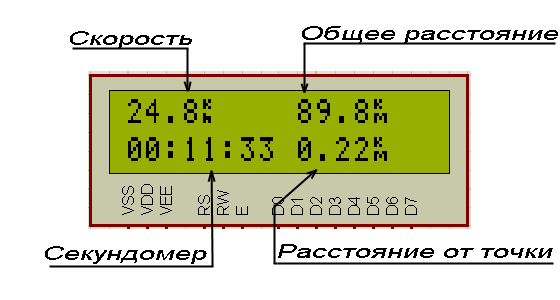
При желании внешний вид можно немного изменять. Схема довольно простая
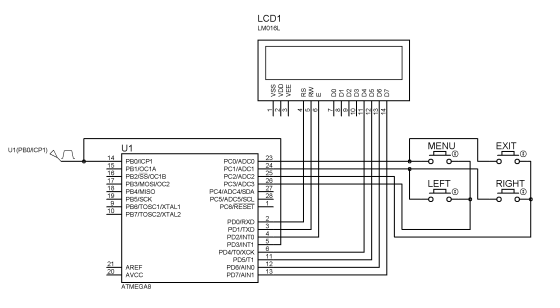
Обвязка по питанию не показана.
Для отладки модели в качестве датчика сигналов использовал генератор, с которого и подавал импульсы на входы МК INT1 и ICP1. С частотой генератора можно поэкспериментировать, у меня было примерно 1-10Гц. Частота МК от внутреннего RC - 2МГц.
Как же все это работает:
- Датчиком может служить геркон или любое другое устройство, которое выдает импульс при наступлении нужного события. Например, магнит на колесе проходит рядом с датчиком.
- Спидометр нужно откалибровать. Для этого заходим в меню и выбираем дистанцию на которой мы хотим провести калибровку - 1000 или 100м (сразу говорю - ручной не работает). В данном случае будет работать вход INT1. Подсчитав количество импульсов на 100м или 1000м мы определим длину колеса (калибровочный коэффициент), который и будем дальше использовать для подсчета скорости и расстояния. Этот коэффициент сохраняется в EEPROM, поэтому при следующем включении калибровать заново не придется.
- Чтобы измерить скорость сигнал подается на вход микроконтроллера ICP1, с помощью которого мы измеряем время между двумя импульсами, т.е. время за которое мы проедим наш калибровочный коэффициент:). Теперь мы можем посчитать скорость и вывести ее на экран.
- Настройки. В этом спидометре есть различные настройки по отображению информации:
- Скорость может отображаться в м/с или в км/ч. Точность в м/с - 0.1м/с. Точность в км/ч - 0.1км/ч. Минимальная скорость не знаю какая. Единственное, что могу сказать, если колесо делает один оборот больше двух секунд, тогда прибор покажет нулевую скорость.
- Дистанция есть общая, есть от точки. Отображается в км. Можем отображать на экране только одну из этих дистанций или и ту, и другую вместе. Точность - 10м.
- Общая дистанция сохраняется в EEPROM. Сбрасывается, если наездите 40000км.
- Сброс общей дистанции и от заданной точки. При сбросе общей дистанции прибор требует подтверждения, чтобы не удалить по ошибке.
- Секундомер. В приборе есть секундомер, который также мы можем отображать или нет. Запускается секундомер кнопкой Right, останавливается кнопкой Left, продолжение счета - Right, сброс - повторное нажатие Left.
- Все настройки сохраняются и после выключения.
Вот наверное и все, что нужно чтобы испытать устройство. В конце статьи приведена схема в Proteus'e, файл с программой и hex файл. Посмотрите, поклацайте менюшку, установите нужные настройки. В примере прибор откалиброван чисто условно.
Хочу еще сделать часы, а для этого подключу какие-нибудь часы реального времени. В дальнейшем буду периодически к этой программе возвращаться, подробно ее разбирать и писать программу теперь уже на WinAVR.
Возможно, Вам это будет интересно:
meandr.org
ВелоМетр — Велосипедный спидометр/одометр | Библиотека устройств на микроконтроллерах
осле этого подключите частотомер к выводу 9 МК, затем при помощи кнопок 2 и 3 добейтесь частоты, наиболее близкой к 50 kHz. После этого Вам потребуется пересобрать основную прошивку устройства, раскомментировав в файле velometer.c макрос USER_OSCCAL, и вписав в него значение полученное при калибровке.Вопрос: Зачем было использовать такие мощные полевики в схеме питания? К примеру, одного TPC8103 хватит для управления питанием десятка наких устройств. С жиру бесимся, да?Ответ: Девайс собирался из того, что было под рукой. И под ней не оказалось транзисторов слабее чем те, что установлены в схеме. Вам никто не запрещает ставить полевики послабее при повторении схемы.
Вопрос: Зачем было устанавливать в устройство, собранное по SMD-технологии микроконтроллер в корпусе DIP?Ответ: См ответ на предыдущий вопрос.
Вопрос: Какой смысл в цепочке R6 VT3 R7? Зачем делать короткое замыкание в цепи дисплея?Ответ: Во-первых, замыкание там не короткое, а через резистор 10 ом. Во-вторых, оно происходит всего на 50 милисекунд перед включением дисплея. А нужно оно вот зачем: при инициализации дисплея в режиме четырехпроводной шины данных, перваяя инструкция имеет длину 4 бита (или, проще говоря, полбайта). Все остальные инструкции дисплея имеют длину 1 байт, и отправка полубайтовой инструкции в дисплей, уже прошедший инициализацию, будет иметь весьма нехорошие последствия — дисплей будет считать эту инструкцию первыми четырьмя битами нормальной, восьмибитной инструкции, первые 4 бита следующей инструкции — последними четырьмя битами предыдущей инструкции, и.т.д. В результате этого на дисплее вместо циферок с буковками будет отображаться билиберда. Казалось бы, зачем отправлять в инициализированный дисплей еще одну инструкцию инициализации, и тем самым сводить его с ума? А все дело в том, что при переходе устройства в спящий режим, питание дисплея отключается, но, несмотря на это, он некоторое время остается инициализированным благодаря заряду конденсатора C7. Соответственно, включение устройства до того, как конденсатор C7 разрядится, и приведет к отправке второй полубайтовой инструкции в инициализированный дисплей. Так вот, цепочка R6 VT3 R7 нужна именно для того, чтобы разрядить конденсатор C7, и тем самым выполнить сброс дисплея. Если после всего вышесказанного Вы все еще сомневаетесь в необходимости данной цепи, то можете не собирать ее при повторении устройства, и понаблюдать как красиво оно будет работать.
Вопрос: Могу ли я использовать в данном устройстве дисплей на базе контроллера HD44780?Ответ: Теоретически да, однако Вам придется модифицировать библиотеку, отвечающую за работу с дисплеем, поскольку у данного контроллера несколько отличается процедура инициализации.
Вопрос: У меня нет ни кварца на 4 MHz, ни керамического резонатора на 500 kHz, ни частотомера. А хочется собрать нормальный, точный спидометр. Можно ли использовать резонатор с другой частотой?Ответ: В схему можно поставить практически любой кварц (кроме слишком высокочастотных — встроенный в МК генератор просто не сможет с ними работать). Например 4.43 MHz или 3.58 MHz (такие стоят во всех телевизорах и видеомагнитофонах). Однако, при изменении тактовой частоты МК необходим пересчет множителя, используемого для расчета скорости (макрос SPEED_MULTIPLIER) и максимального значения таймера, отсчитывающего 5-секундные интервалы (макрос MAIN_TIMER) в файле velometer.c. После чего потребуется пересобрать прошивку. И не забудьте установить новую тактовую частоту в настройках проекта CodeVisionAVR — в противном случае компилятор неправильно рассчитает задержки, необходимые для работы дисплея.
Вопрос: Я собрал данную схему без резисторов R13-R24 — соединил МК с дисплеем напрямую. И она прекрасно работает от двух пальчиковых батареек. Зачем тогда нужны эти резисторы?Ответ: Подождите пока батарейки подсядут, и тогда Вам станет ясно, зачем нужны эти резисторы :).
Вопрос: Собрал данное устройство, использовав версию прошивки, хранящую все данные в оперативной памяти. При отключении питания общий пробег и настройки должны сбрасываться, а они не сбрасываются. Мало того, не сбрасывается даже текущий пробег, а он вроде как хранится в оперативной памяти во всех версиях прошивки. Почему так? Вы что-то напутали в коде?Ответ: Ничего я не напутал. Тут используется свойство МК от Atmel сохранять содержимое регистров и оперативной памяти в течение некоторого времени (около 15 минут) после отключения питания.
Вопрос: Почему в файлах нету эмуляции схемы в Proteus»е? Вы забыли ее приложить?Ответ: Нет, я просто не эмулировал ее в протеусе, ибо эмуляция микроконтроллеров в нем работает как говно.
Вопрос: Почему на плате нет разъема SPI? Это, типа, нужно выпаивать МК при каждой перепрошивке?Ответ:Я посчитал нецелесообразным увеличивать размеры платы ради разъема, который не будет использоваться при эксплуатации. А выпаивать МК вовсе не обязательно — достаточно установить его в панель, или припаять 5 проводков к задней стороне платы (дисплей, подключенный к тому же порту, совершенно не мешает программатору).
Вопрос: Почему все отверстия на плате (даже крепежные) имеют диаметр 0.5 мм? Не маловато ли?Ответ: Отверстия, отпечатанные в процессе лазерно-утюжного изготовления платы, использутся в качестве кернов при сверловке. А керн диаметром 2.5 мм и глубиной 35 мкм выполняет свои функции довольно таки хреново.
Вопрос: Почему прошивка писалась в CodeVisionAVR? Это же говно. Компилятор для ламеров.Ответ: А кто Вам сказал что я не ламер? И кстати, оно в большинстве случаев прекрасно справляестя со своими обязанностями. Не хуже чем IAR или WinAVR.
• Оценить скорость движения «на глазок» довольно таки трудно. К примеру, скорость в режиме «просто кручу педали» — это аж 20 км/ч, а не «от силы 15» как мне казалось раньше. А в режиме «разогнался шописец» — всего лишь 40, а не «за 50», как я считал до установки спидометра.
• Рабочие, занимающиеся установкой километражных столбов на трассах, измеряют расстояние между ними при помощи резиновой рулетки — разброс расстояния между ними иногда достигает сотни метров. И погрешность спидометра тут совершенно не при чем — расстояние между столбами отличается иногда в большую, а иногда в меньшую сторону, а между одними и теми же столбами оно всегда совпадает.
Внутренности устройства: На фото отчетливо видна некрасивая конструкция из двух конденсаторов 220uF
На фото отчетливо видна некрасивая конструкция из двух конденсаторов 220uF

Топология печатной платы отличается от финальной, поэтому не следует использовать фото в качестве образца при сборке.
Корпус устройства изготовлен из листового полистирола (корпус от телевизора «Электрон»). В качестве клея использовался растворитель 646:

Первая версия корпуса была жестоко угроблена во время горячей сушки краски (оказывается, рука, засунутая в духовку, весьма хреново выполняет функции термодатчика). После подобного epic fail»а обычно хочется бросить всё к чёртовой матери, но я нашел в себе силы начать все сначала, в результате чего и появился корпус v2:

 При покраске второй версии корпуса я решил не использовать горячую сушку, благодаря чему он и дожил до стадии сборки:
При покраске второй версии корпуса я решил не использовать горячую сушку, благодаря чему он и дожил до стадии сборки:







Выводы геркона тщательно изолированы при помощи термоклея. В катафоте профрезеровано углубление, после чего в него вклеен редкоземельный магнит, извлеченный из привода БМГ жесткого диска. На самом деле, можно было обойтись и без фрезеровки, но мне показалось, что так будет надежнее. Кстати, мои кривые руки умудрились напортачить и здесь — если хорошо присмотреться, то можно заметить, что магнит переломан ближе к концу. Это результат того, что я пытался подогнуть магнит по форме углубления (оно получилось слегка выпуклым). Ну не знал я что неодимовые магниты изготовляются методом порошковой металлургии.
Фото спидометра, установленного на велосипеде показать, к сожалению, не могу — из-за испорченного корпуса график сильно сдвинулся, и мне пришлось вернуть фотоаппарат до того, как краска на корпусе приобрела достаточную прочность. Хотя в общем-то оно и к лучшему — слишком уж мой велик страшный и ржавый.
RC0802A ATTiny2313A TPC8103 NCP1450 SS14 IRF7530 BC848
P.S. Надеюсь, мое поздравление Коту понравилось, и он поделится со мной валерьянкой и сухим кормом 🙂Файлы:Прошивки Принципиальная схема и печатная плата Исходный код и скрипты
elektro-shemi.ru


